In der heutigen Generation verlässt sich jeder Mensch auf sein Smartphone, da die Telefone fast alle Aufgaben erledigen, die der Mensch benötigt. Gleichzeitig speichert es auch viele Daten, auf die wir bei Bedarf problemlos zugreifen können.
Telefone verfügen über einen riesigen Speicher, in dem Benutzer Musik, Dokumente, Fotos, Videos, Spiele und andere Daten speichern. Und ich würde sagen, wenn alle diese Daten auf einem Telefon gespeichert sind, werden sie alle wichtig.
Und um ehrlich zu sein, hat man nach einiger Zeit das Gefühl, dass es zwar in Ordnung ist, wenn das Telefon verloren geht, die Daten aber aus keinem Grund gelöscht werden sollten.
Dies ist die Angst jedes Benutzers, da niemand weiß, wann ein Datenverlust passieren wird. Deshalb ist es wichtig, alle wichtigen Daten vom Telefon an einem sicheren Ort zu sichern. Wenn die Daten gesichert sind, können Sie sie später problemlos wiederherstellen, auch wenn ein Datenverlustszenario auftritt.
Zuvor habe ich bereits besprochen, wie man gelöschte Daten vom Samsung Galaxy Note 10/10+ wiederherstellt, und heute werde ich Ihnen in diesem Blog erklären, wie man das Samsung Galaxy Note 10 sichert und wiederherstellt.
Methode 1: Verwenden Sie Google Backup und Restore
Mit Google Backup and Restore können Sie alle wichtigen Daten wie Kontakte, Fotos, Lesezeichen, Videos, Benutzerwörterbücher, Apps und andere Einstellungen sichern. Gleichzeitig ermöglicht Ihnen dieser Dienst auch die Wiederherstellung der Daten, wenn diese verloren gehen.
Befolgen Sie die folgenden Schritte wie erwähnt:
Schritt 1 : Wählen Sie das Apps- Symbol auf dem Startbildschirm
Schritt 2 : Wählen Sie nun von hier aus Einstellungen
Schritt 3 : Wählen Sie dann “Sichern und Wiederherstellen”.
Schritt 4 : Wählen Sie das entsprechende Konto aus dem Sicherungskonto aus
Hinweis – Wenn Sie das Konto ändern möchten, wählen Sie “Backup” und dann “Google-Konto”. Denken Sie daran, dass bei Deaktivierung der Sicherung meiner Daten alle vorherigen Sicherungen vom Server gelöscht werden.
Schritt 5 : Abschließend werden alle ausgewählten Daten in Google Cloud gesichert
Schritt 6 : Gehen Sie nun zur Einstellung “Sichern und Wiederherstellen” und melden Sie sich mit derselben Benutzer-ID und demselben Passwort an, die für die Sicherung verwendet wurden
Schritt 7 : Danach wird eine Liste der gesicherten Daten angezeigt. Von hier aus können Sie diese Daten und Einstellungen einfach wiederherstellen
Methode 2: Sichern und Wiederherstellen des Galaxy Note 10 mit Samsung Kies
Samsung-Benutzer kennen diese Funktion bereits und sie hilft dabei, Daten wie Kontakte, Fotos, Nachrichten, Videos usw. vom Telefon auf einem Windows- oder Mac-PC zu sichern.
- Starten Sie zunächst Samsung Kies, verbinden Sie dann Ihr Telefon mit Ihrem PC und wählen Sie unter „Verbundene Geräte“ den Namen Ihres Telefons aus
- Wählen Sie dann unter “Sichern/Wiederherstellen” die Registerkarte “Datensicherung” aus
- Wählen Sie hier die Elemente aus, die Sie sichern möchten, und klicken Sie dann auf “Sichern”. Dadurch werden alle ausgewählten Daten auf dem PC gesichert
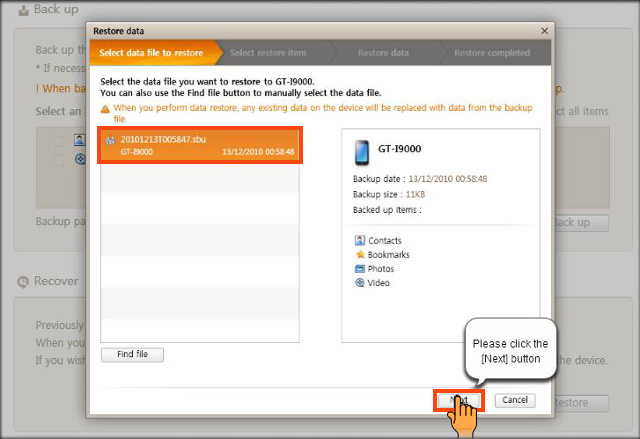
Wenn Sie nun die verlorenen Daten wiederherstellen möchten, tippen Sie einfach auf die Option “Datei suchen” und wählen Sie die Dateien manuell aus. Nachdem Sie die Dateien ausgewählt haben, die Sie wiederherstellen möchten, klicken Sie einfach auf die Schaltfläche “Wiederherstellen”
Methode 3: Verwenden Sie die Samsung Cloud, um Daten vom Galaxy Note 10 zu sichern und wiederherzustellen
Dies ist auch eine der nützlichen Möglichkeiten, alle wichtigen Daten von Galaxy-Telefonen zu sichern und wiederherzustellen. Samsung Cloud wird von mehreren Benutzern verwendet, da es ihnen ermöglicht, verschiedene Arten von Daten zu speichern.
Sehen Sie sich hier die Schritte zum Sichern und Wiederherstellen von Daten aus der Samsung Cloud an.
Methode 4: Sichern und Wiederherstellen des Samsung Galaxy Note 10 mit dem Samsung-Konto
Wenn Sie über ein Samsung-Konto verfügen und es bereits zum Sichern von Daten verwendet haben, können Sie diese Daten auch problemlos wiederherstellen.
Befolgen Sie die Schritte zur Sicherung und Wiederherstellung.
Schritte zum Sichern von Daten vom Samsung-Konto:
- Klicken Sie auf Apps > Einstellungen > Sichern und Zurücksetzen und dann auf Meine Daten sichern
- dem Samsung-Konto an
- die automatische Sicherung zu aktivieren. Klicken Sie dann auf OK
- Klicken Sie nun auf die Option Jetzt sichern
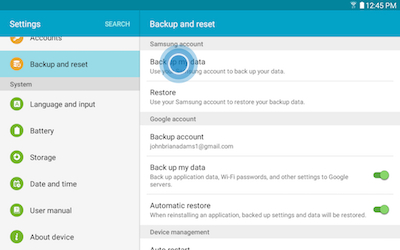
Schritte zum Wiederherstellen von Daten aus dem Samsung-Konto
- Klicken Sie auf Apps > Einstellungen > Sichern und Zurücksetzen und dann auf Meine Daten sichern
- Klicken Sie dann auf die Option “Wiederherstellen”.
- Wählen Sie hier die Daten aus, die Sie wiederherstellen möchten, und tippen Sie auf Jetzt wiederherstellen
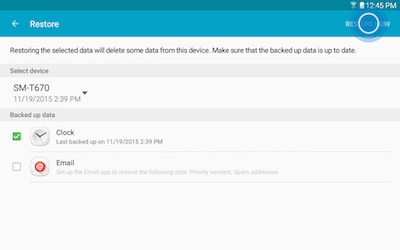
Methode 5: Sichern und Wiederherstellen mit der Samsung Smart Switch-Anwendung
Mit der Smart Switch-App können Sie die gelöschten Daten auch wiederherstellen, wenn Sie zuvor ein Backup erstellt haben. Um diese App nutzen zu können, sollten Sie sie auf Ihrem Computer installieren.
Sie sollten HIER KLICKEN, um die Schritte zum Sichern und Wiederherstellen des Samsung Galaxy Note 10 mit Smart Switch durchzuführen.
Methode 6: Verwenden Sie Google Drive zum Sichern und Wiederherstellen des Samsung Galaxy Note 10
Google Drive ist eine weitere Option zum Sichern von Android-Daten. Es sichert problemlos Videos, Fotos, Musik und andere Dateien.
HINWEIS – Google Drive sichert keine Kontakte, Textnachrichten, WhatsApp usw. usw., da Kontakte separat synchronisiert werden.
Schritte zum Sichern von Daten mit Google Drive:
Schritt 1 : Gehen Sie zunächst zur Google Drive -App oder öffnen Sie sie im Browser
Schritt 2 : Melden Sie sich nun mit Benutzername und Passwort an, falls Sie nicht angemeldet sind
Schritt 3 : Wählen Sie die Dateien aus, die Sie sichern möchten
Schritt 4 : Synchronisieren Sie abschließend das Gerät und die ausgewählten Daten werden auf Google Drive gespeichert
Befolgen Sie die Schritte, um Daten von Google Drive wiederherzustellen
Schritt 1 : Öffnen Sie zunächst die Google Drive-App und melden Sie sich mit Ihrer Benutzer-ID und Ihrem Passwort an
Schritt 2 : Danach sehen Sie die Liste der von Ihnen gesicherten Dateien wie Videos, Fotos, Dokumente usw.
Schritt 3 : Wählen Sie die Dateien aus und klicken Sie dann auf die Option “Herunterladen”. Dadurch werden Ihre Dateien auf Ihrem Gerät wiederhergestellt
Methode 7: Sichern und Wiederherstellen des Galaxy Note 10 mit dem Android-Sicherungs- und Wiederherstellungstool
Abgesehen von den oben genannten 6 Methoden gibt es noch einen weiteren alternativen Weg und das ist Android Daten Backup und Wiederherstellung. Dies ist eine der besten Möglichkeiten, um alle Daten vom Galaxy Note 10/10+ problemlos auf dem PC zu sichern und bei jedem Datenverlustszenario eine Wiederherstellung zu ermöglichen.
Das Sichern von Daten ist ganz einfach vom Android-/Samsung-Telefon auf den PC und dann die Vorschau der Daten vor der Wiederherstellung. Dies ist einfach zu verwenden und eine der besten Möglichkeiten, mit jeder Art von Datenverlustsituation umzugehen. Laden Sie also ohne Bedenken einfach das Android Daten Backup und Wiederherstellung Tool herunter und sichern Sie alle wichtigen Daten von Ihrem Samsung-/Android-Telefon.
Zu befolgende Schritte für das Android-Sicherungs- und Wiederherstellungstool
Abschluss
Es ist sehr wichtig, alle wichtigen Daten zu sichern, da niemand weiß, wann ein Datenverlust passieren kann. Deshalb habe ich der Einfachheit halber einige der besten und effektivsten Möglichkeiten zum Sichern und Wiederherstellen des Samsung Galaxy Note 10 und Note 10 Plus besprochen.
Sophia Louis is a professional blogger and SEO expert. Loves to write blogs & articles related to Android & iOS Phones. She is the founder of de.android-ios-data-recovery.com and always looks forward to solve issues related to Android & iOS devices

